Hỗ trợ tư vấn
Tư vấn - Giải đáp - Hỗ trợ đặt tài liệu
Mua gói Pro để tải file trên Download.vn và trải nghiệm website không quảng cáo
Tìm hiểu thêm » Hỗ trợ qua ZaloViệc tạo ghi chú trên ảnh Photoshop không chỉ giúp bạn nhớ ra những chú ý quan trọng, mà còn giúp nhắc người khác về những điều mà họ cần quan tâm khi tiếp tục thực hiện công việc của mình. Thêm ghi chú vào Photoshop không làm ảnh hưởng tới chất lượng ảnh hay in ra nên nó vô cùng tiện dụng nếu bạn biết cách sử dụng.
Photoshop CS6 Photoshop CS2 Photoshop CC 2018
Ghi chú là tính năng đã có rất lâu trên Photoshop nhưng nhiều người chưa quan tâm và biết cách sử dụng tính năng hữu dụng này.
Bước 1: Các bạn mở ảnh cần tạo ghi chú lên rồi nhấn vào biểu tượng Note Tools (Phím tắt N) với phiên bản CS2 hoặc với các phiên bản mới hơn, bạn chọn chuột phải vào biểu tượng Eyedropper (phím tắt I) như ảnh dưới đây và chọn Note Tool.
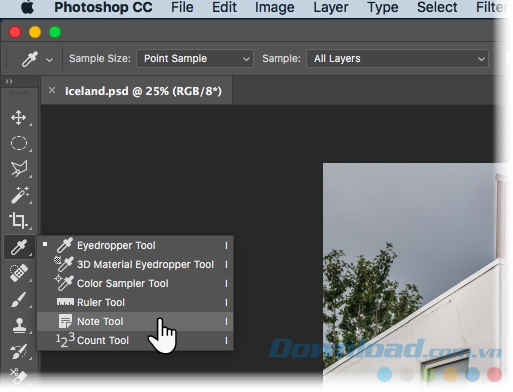
Bước 2: Trong thanh Options, điền tên bạn vào mục Author và chọn màu cần dùng cho ghi chú của mình.
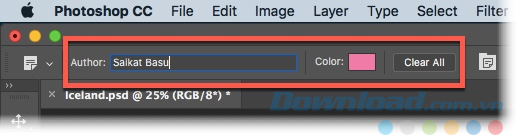
Bước 3: Nhấp chuột vào vị trí cần đặt ghi chú trên ảnh, kết quả sẽ như ảnh dưới đây.
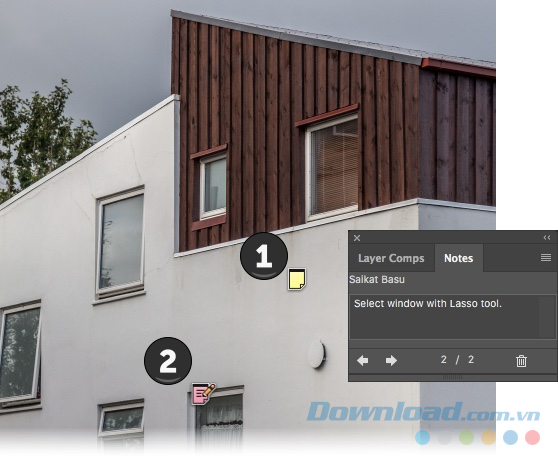
Với thao tác này, không chỉ bạn mà cả những người dùng khác đều có thể xem ghi chú, đọc lời nhắc hoặc cùng tham gia bình luận cho công việc này. Tính năng tạo Note trong Photoshop cũng cho phép thay đổi tên tác giả (Author) và màu sắc riêng cho từng người.
Nhấp vào View / Show / Notes. Chọn tiếp Window / Notes để hiển thị bảng ghi chú hoặc chọn biểu tượng mũi tên quay lại để duyệt toàn bộ các ghi chú đang có.
Ngoài ra, cũng chỉ cần một thao tác đơn giản là click vào note bất kỳ rồi chọn biểu tượng thùng rác để xóa ghi chú đã tạo. Hoặc chọn Clear All trên thanh Options để xóa nhiều ghi chú một lúc.
Theo Nghị định 147/2024/ND-CP, bạn cần xác thực tài khoản trước khi sử dụng tính năng này. Chúng tôi sẽ gửi mã xác thực qua SMS hoặc Zalo tới số điện thoại mà bạn nhập dưới đây: